

بقلم Gina Barrow, ، آخر تحديث: January 19, 2022
هل تساءلت يومًا لماذا لا يزال جهاز iPhone يعمل ببطء حتى بعد حذف الكثير من التطبيقات وملفات الوسائط؟ ربما تكون لديك تطبيقات مخفية في مكان ما. اكتشف كيفية البحث عن التطبيقات المخفية على iPhone في هذا المقال الجديد!
اعتمادًا على طراز iPhone الذي تستخدمه وذاكرة التخزين الداخلية المخصصة له ، مع مرور الوقت ، يبدأ هاتفك في إبطاء أدائه لأنه يجمع الكثير من البيانات كل يوم. تستهلك التطبيقات والصور ومقاطع الفيديو والتنزيلات والبودكاست وغير ذلك الكثير من مساحتك.
البطء هو علامة على أن سعة تخزين هاتفك قد تجاوزت الحد الأقصى بالفعل. هذا هو الوقت الذي تحتاج فيه لبدء ترحيل بياناتك إلى جهاز آخر أو عبر التخزين السحابي إلى قم بتحرير مساحة iPhone الداخلية الخاصة بك.
ولكن ، بصرف النظر عن التطبيقات ومحتوى الوسائط ، تساهم التطبيقات المخفية بشكل كبير في البطء الذي تواجهه. جهاز iPhone الخاص بك قادر على إخفاء التطبيقات وإخفائها ، واليوم ، سنكتشف كيفية العثور على التطبيقات المخفية على iPhone لمساعدتك في إخلاء بعض المساحة وتحقيق أقصى استفادة من تجربة استخدام هاتفك.
الجزء 1. 5 طرق سريعة وسهلة للعثور على التطبيقات المخفية على iPhoneالجزء 2. كيفية البحث عن التطبيقات المخفية وتنظيف iPhone بشكل فعالالجزء 3. ملخص
سواء قمت بذلك عن قصد أو قمت بإخفاء بعض تطبيقاتك عن طريق الخطأ ولا تعرف حتى أين ذهبت ، يمكنك العثور عليها بسرعة وإظهارها باستخدام هذه الطرق الخمس السهلة.
إحدى الميزات المرغوبة لجهاز iPhone هي وظيفة البحث الأساسية. يمكنك عمليًا كتابة أي شيء وسيقوم شريط البحث بالباقي. تمامًا مثل تطبيقاتك المخفية ، يمكنك فقط إدخال اسم التطبيق / التطبيقات التي تبحث عنها وانتظار النتائج.
كل ما عليك فعله هو التمرير لأسفل على الشاشة الرئيسية لهاتفك و أدخل الاسم من التطبيق وابدأ البحث.
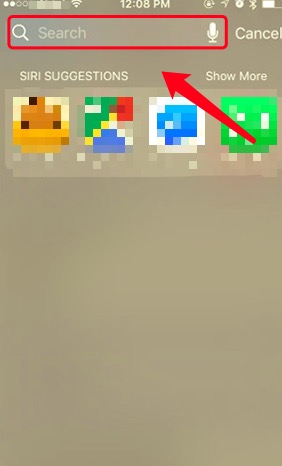
التحديث الأخير iOS 14 عرضت شاشة رئيسية أكثر تنظيماً عن طريق إضافة مكتبة التطبيقات. يمكنك بسهولة معرفة كيفية العثور على التطبيقات المخفية على iPhone التي تريد عرضها على الشاشة الرئيسية دون إلغاء تثبيتها. يتم عرض جميع التطبيقات الموجودة على الجهاز في مكتبة التطبيقات.
للوصول إلى مكتبة التطبيقات ، ما عليك سوى التمرير إلى يمين آخر علامة تبويب للشاشة الرئيسية. وإذا كنت تريد العثور على التطبيق المخفي ، فانتقل إلى الفئات وحدد موقع التطبيقات المخفية. إذا كنت ترغب في إعادتها للعرض على الشاشة الرئيسية ، فما عليك سوى الضغط لفترة طويلة على الرمز واسحبه إلى الشاشة الرئيسية.
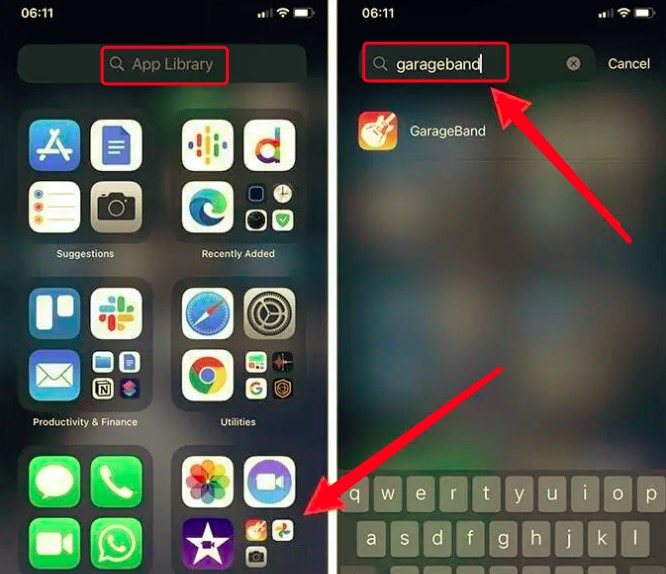
حسنا، سيري موجود دائمًا في حالة احتياجك إلى مساعدة في البحث عن تطبيقاتك المخفية. من السهل جدًا تنشيط Siri وطلب اسم التطبيق المفقود الذي تبحث عنه.
لتنشيط Siri ، اتبع ما يلي:
بمجرد تنشيط Siri ، ما عليك سوى الضغط لفترة طويلة على زر الصفحة الرئيسية أو الزر الجانبي لجهاز iPhone (حسب الطراز) لبدء سؤال Siri.
إما أنك اكتشفت للتو كيفية العثور على التطبيقات المخفية على شاشة iPhone الرئيسية أو أنك لا تعرف ما حدث ، يمكنك بسهولة العثور على التطبيقات المخفية مرة أخرى.
باستخدام ميزة تخصيص الشاشة الرئيسية ، يمكنك اختيار التطبيقات التي تريد عرضها وإخفاء تلك التطبيقات المحرجة أو الخاصة التي قمت بتنزيلها. ومع ذلك ، فإن جميع تطبيقاتك مرئية في مكتبة التطبيقات.
للعثور على التطبيقات المخفية على الشاشة الرئيسية لجهاز iPhone الخاص بك:
هذا هو! يتم الآن عرض جميع التطبيقات المخفية على جهاز iPhone الخاص بك.
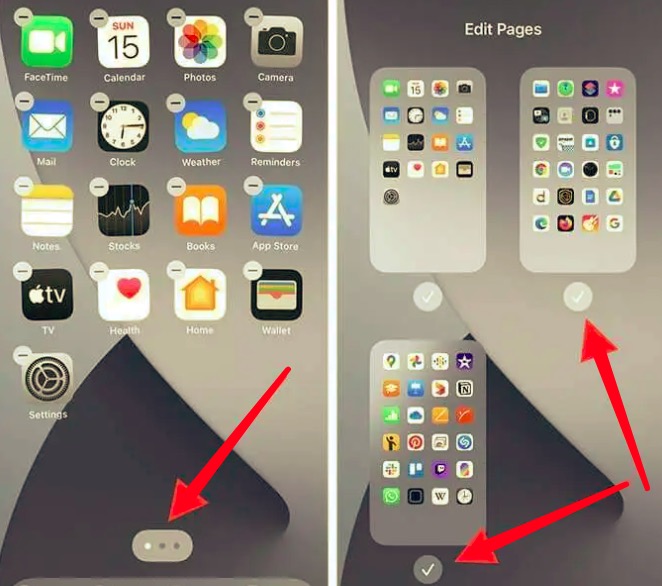
أخيرًا ، إذا أجريت العديد من التخصيصات في الماضي والتي ربما تكون قد أخفت بعض تطبيقاتك ، فيمكنك إعادة تعيين تخطيط الشاشة إلى الوضع الافتراضي. سيؤدي القيام بذلك إلى إعادة شاشتك الرئيسية إلى الإعداد الأولي بما في ذلك جميع التطبيقات المخفية. ومع ذلك ، ستؤدي إعادة تعيين تخطيط الشاشة الرئيسية إلى حذف جميع المجلدات المخصصة التي قمت بإنشائها وسيتم أيضًا إرجاع جميع التطبيقات التي قمت بتخصيصها في مكتبة التطبيقات.
لإعادة تعيين تخطيط الشاشة الرئيسية على جهاز iPhone الخاص بك ، اتبع هذا الدليل أدناه:
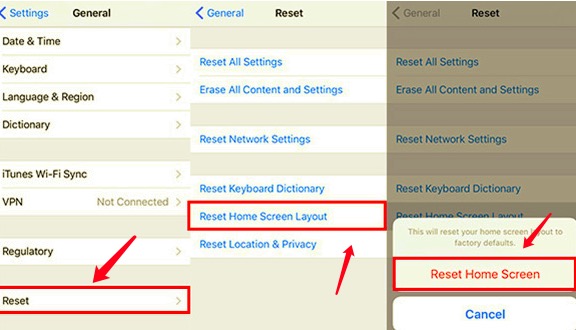
على الرغم من أنه سيتم عرض تطبيقاتك المخفية ، إلا أنها لن تؤثر على التطبيقات التي أخفيتها عبر قيود وقت الشاشة.
يعود الأمر إليك الآن إذا كنت ترغب في معرفة كيفية العثور على التطبيقات المخفية على iPhone وحذفها لتحرير بعض المساحة عندما يكون ملف مساحة تخزين iPhone ممتلئة تقريبًا. ومع ذلك ، إذا كنت بحاجة إلى تحسين جهاز iPhone الخاص بك ، فيجب أن تفكر في تنظيفه بالكامل. تحقق من الجزء التالي.
الآن ، إذا كنت تعتقد أن هناك تطبيقات خبيثة ومشبوهة غير مرئية تم تثبيتها على جهاز iPhone الخاص بك عن طريق الخطأ ، فيمكنك البحث عن منظف iPhone فعال ومحترف يمكنه فحص جهازك بشكل أعمق.
أحد أكثر البرامج كفاءة واحترافية للاستخدام هو منظف فون دوغ فون. يحافظ هذا البرنامج على جهاز iPhone الخاص بك وفي حالة ممتازة مع الميزات التالية:
أفضل طريقة للعثور على التطبيقات المخفية على iPhone والتي كانت تستهلك الكثير من مساحتك هي تثبيت FoneDog iPhone Cleaner. يمكنك بشكل أساسي التحقق من حالة جهاز iPhone الخاص بك وتنظيفه! اتبع هذا الدليل الكامل أدناه:
للاستفادة من أفضل منظف iPhone ، تحتاج أولاً إلى تنزيله وتثبيته على جهاز الكمبيوتر الخاص بك. يوجد خيار تنزيل مجاني يمكنك استخدامه لاختبار البرنامج ثم تنشيطه باستخدام عنوان بريدك الإلكتروني.
بعد تثبيت البرنامج بنجاح وتسجيل حساب ، فإن الشيء التالي الذي عليك القيام به هو توصيل جهاز iPhone الخاص بك باستخدام كابل USB. سيكتشف FoneDog iPhone Cleaner جهازك تلقائيًا. صنبور الوثوق بهذا الكمبيوتر على الشاشة المنبثقة على كل من iPhone والكمبيوتر. أدخل رمز المرور المطلوب للمتابعة.
في القائمة الرئيسية ، سيكون لديك عرض كامل لمساحة تخزين جهاز iPhone الخاص بك بما في ذلك المساحة المستخدمة والمساحة الخالية وإجمالي سعة الجهاز. يمكنك بعد ذلك وضع افتراضات لإزالة الملفات غير الضرورية لتخصيص مساحة أكبر. انقر على المسح السريع المضي قدما.
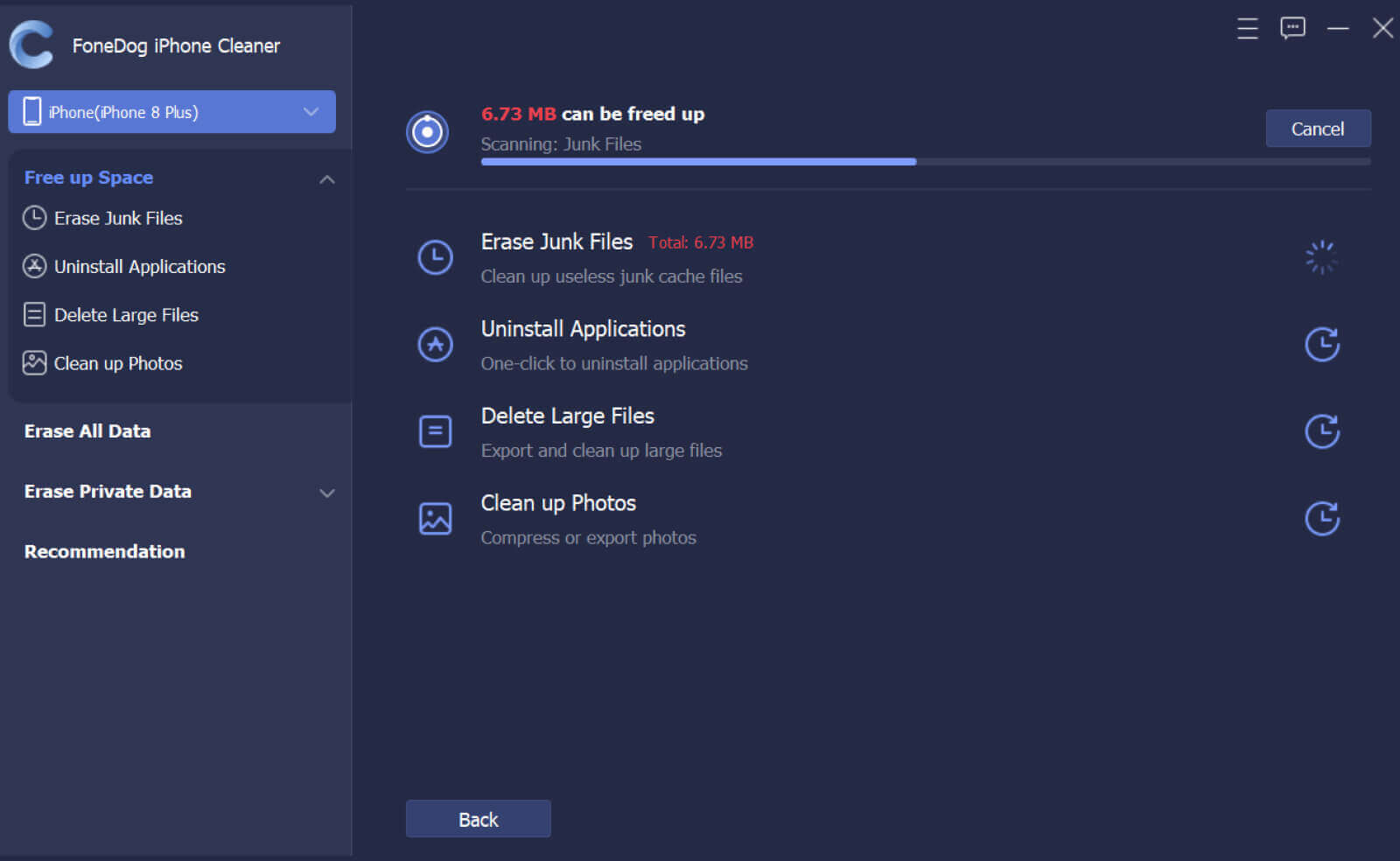
قد تستغرق عملية المسح بعض الوقت اعتمادًا على كمية البيانات المخزنة في iPhone. بمجرد اكتمال المسح ، يمكنك عرض النتيجة التفصيلية على شاشتك. تتضمن النتيجة فئات الملفات غير المرغوب فيها وإلغاء تثبيت التطبيقات وحذف الملفات الكبيرة وتنظيف الصور. يمكنك استخدام ميزة إلغاء تثبيت التطبيقات لتنفيذ كيفية العثور على التطبيقات المخفية على iPhone.
يمكنك تحديد أي من هذه الفئات تريد تنظيفها بالنقر فوق كل منها وتصفح الملفات التي تريد إزالتها. حدد المربعات بجوار الخيارات وانقر على زر مسح.

ملاحظة: يمكنك أيضًا اختيار ملف محو جميع البيانات خاصية. يأتي مع خيارات مستوى الأمان: منخفض ومتوسط وعالي. اعتمادًا على المستوى الذي تختاره ، مثل المستوى المتوسط ، سيتم استبدال جميع البيانات الموجودة على الجهاز.
ومع ذلك ، لن يمسح كلمة مرور Wi-Fi ورمز مرور الجهاز والبريد الصوتي والإعدادات الأخرى. نفس الوظيفة تنطبق على محو البيانات الخاصة خاصية. يمكنك الاختيار بين خيار المسح المخصص أو خيار المسح بنقرة واحدة.
الآن بعد أن حددت طريقة التنظيف التي ترغب في تطبيقها على iPhone ، كل ما عليك فعله هو الانتظار حتى تكتمل العملية.
ستلاحظ بالتأكيد الفرق بعد تنظيف جهاز iPhone الخاص بك باستخدام FoneDog iPhone Cleaner. أصبح جهاز iPhone الخاص بك أسرع وأكثر استجابة من ذي قبل!
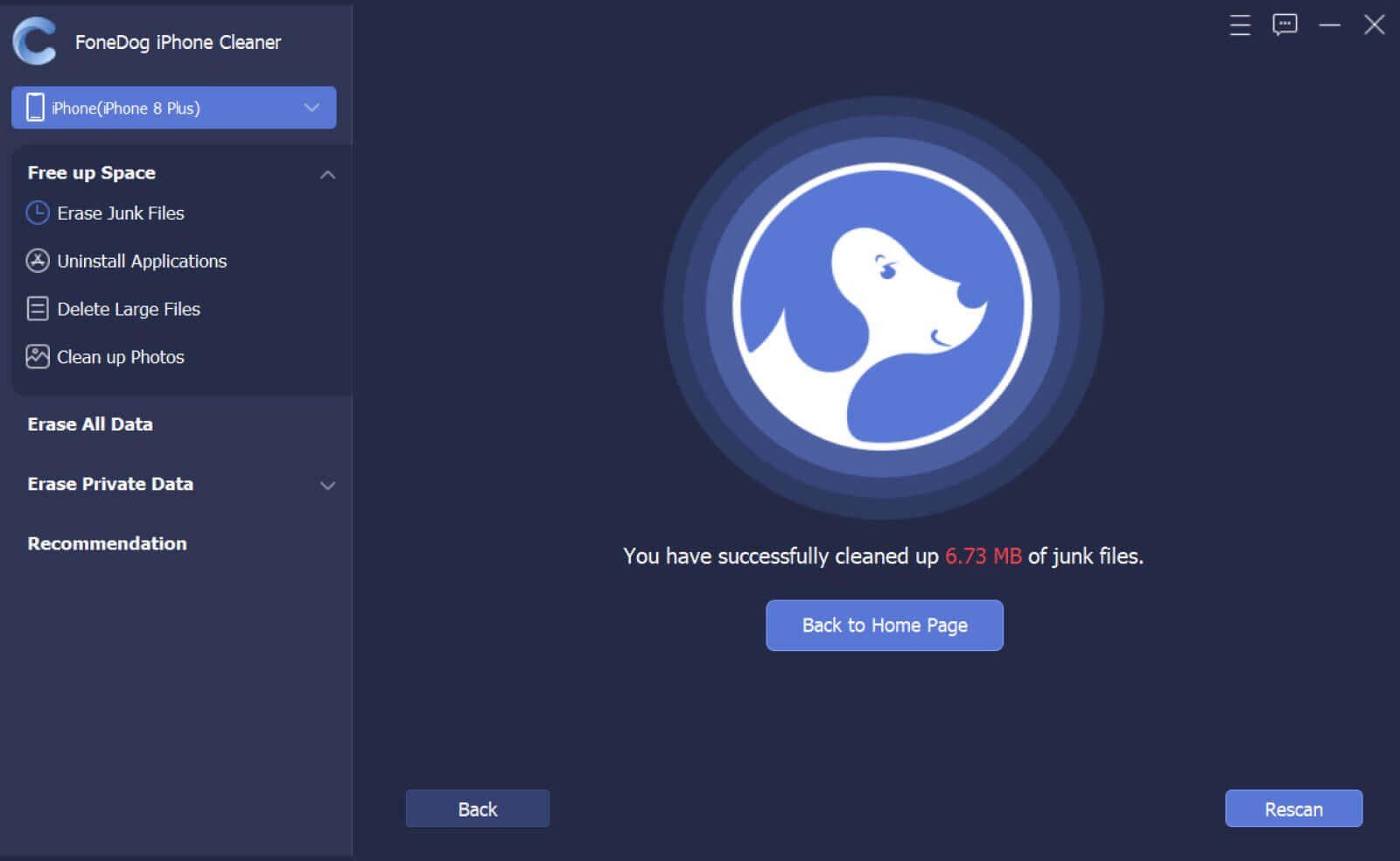
الناس اقرأ أيضاتحسين جهاز iPhone الخاص بك: كيفية مسح ذاكرة التخزين المؤقت على جهاز iPhone الخاص بك [تم إصلاح المشكلة]: مساحة التخزين الداخلية لـ iPhone فارغة
المثير للدهشة أن هناك العديد من الطرق لإخفاء وإلغاء إخفاء التطبيقات على iPhone ، وفي هذه المقالة تعلمت للتو كيفية البحث عن التطبيقات المخفية على iPhone. سواء كنت ترغب في العثور على هذه التطبيقات المخفية لتنظيف جهازك أو كنت تريد استخدامها مرة أخرى ، فلديك 5 طرق يجب اتباعها لإلغاء إخفاء هذه التطبيقات.
إذا كنت ترغب في جعل جهاز iPhone الخاص بك أسرع وأنظف ، فاجعل من المعتاد إزالة الملفات غير الضرورية. يمكنك نقل الصور الكبيرة ومسح التطبيقات القديمة. أو ، لتنظيف جهاز iPhone الخاص بك بشكل أفضل ، استخدم أداة معتمدة ومهنية للقيام بهذا العمل ، FoneDog iPhone Cleaner.
اترك تعليقا
تعليق
مقالات ساخنة
/
مثير للانتباهممل
/
بسيطصعبة
:شكرا لك! إليك اختياراتك
Excellent
:تقييم 4.5 / 5 (مرتكز على 96 التقييمات)